
Comment transférer des photos de son iPhone vers son ordinateur portable : 8 méthodes simples

Nombreux sont ceux qui aiment immortaliser des moments avec leur iPhone, notamment grâce à l'impressionnante qualité photo des nouveaux iPhone 16 et 17. Cependant, au fil du temps, ces superbes photos peuvent rapidement saturer la mémoire de votre iPhone. Dans ce cas, transférer vos photos sur un ordinateur est une solution astucieuse pour libérer de l'espace tout en préservant vos souvenirs.
Alors, comment transférer efficacement des photos de votre iPhone vers votre ordinateur portable ?
Dans ce guide, nous vous présentons 8 méthodes simples et efficaces pour y parvenir. Que vous utilisiez un ordinateur portable Windows ou un Mac , vous trouverez une solution adaptée à vos besoins.

Comme les ordinateurs portables sont équipés de systèmes d'exploitation différents, j'ai sélectionné trois méthodes parfaitement compatibles avec Mac et Windows . Ainsi, vous n'aurez pas à perdre de temps à chercher des solutions distinctes pour votre appareil. Que vous optiez pour Coolmuster iOS Assistant, iCloud ou Google Drive, vous disposerez de solutions flexibles et pratiques pour transférer vos photos de votre iPhone vers n'importe quel ordinateur portable Windows ou Mac .
Si vous cherchez la solution la plus simple pour importer des photos de votre iPhone vers votre ordinateur portable, Coolmuster iOS Assistant est une excellente option. Cet outil professionnel de transfert iPhone-ordinateur portable vous permet de transférer facilement photos , musique, contacts et mémos vocaux entre votre iPhone et votre ordinateur. Qu'il s'agisse de photos que vous venez de prendre ou de celles enregistrées dans votre pellicule et votre photothèque, iOS Assistant rend le processus rapide et fluide.
En plus de ses puissantes fonctionnalités de transfert, iOS Assistant fonctionne parfaitement avec toutes les versions Windows et Mac , ainsi qu'avec toutes les versions iOS et tous les modèles d'iPhone, y compris les dernières versions iOS 26/18 et iPhone 17/17 Pro/17 Pro Max/17 Air.
Suivez le guide simple ci-dessous pour apprendre à transférer des photos de votre iPhone vers votre ordinateur portable à l'aide de cet outil fiable.
Étape 1 : Lancez le logiciel sur votre ordinateur portable
Commencez par télécharger et installer la version appropriée du logiciel sur votre ordinateur portable. Une fois installé, ouvrez-le et connectez votre iPhone à l'aide d'un câble USB. Le programme reconnaîtra et détectera automatiquement votre appareil.

Étape 2 : Trouvez les photos que vous souhaitez
Une fois votre iPhone détecté, toutes vos données s'afficheront à l'écran, comme dans l'exemple ci-dessous. Pour transférer des photos, cliquez simplement sur « Photos » dans la barre latérale gauche et parcourez vos images.

Étape 3 : Transférer les photos de l’iPhone vers l’ordinateur portable
Sélectionnez les photos que vous souhaitez transférer, puis cliquez sur le bouton « Exporter ». Le logiciel commencera le transfert des photos sélectionnées de votre iPhone vers votre ordinateur portable en quelques instants.

Tutoriel vidéo :
Consultez ce tutoriel vidéo pour en savoir plus sur le transfert de photos de votre iPhone vers votre ordinateur portable.
Quel que soit votre ordinateur portable, utiliser iCloud pour transférer des photos de votre iPhone vers votre ordinateur est une excellente solution. Vos photos seront automatiquement téléchargées sur votre espace de stockage cloud, ce qui vous permettra d'y accéder depuis n'importe quel appareil, comme un ordinateur portable. ( Votre espace de stockage iCloud est insuffisant ?)
Voici le guide pour transférer des photos de votre iPhone vers votre ordinateur portable via iCloud.
Étape 1 : Activez Photos iCloud sur votre iPhone
Allez dans « Réglages » > « Photos et appareil photo » et activez la « Bibliothèque de photos iCloud ».

Étape 2 : Ouvrez iCloud sur votre ordinateur portable
Pour les utilisateurs Mac , vous pouvez l'ouvrir directement. Si vous utilisez Windows , téléchargez d'abord iCloud pour Windows . Après l'installation, ouvrez-le sur votre ordinateur portable.
Étape 3 : Connectez-vous à iCloud et synchronisez vos photos
Sur votre ordinateur portable, connectez-vous à iCloud avec le même identifiant Apple. Accédez à « Photos » et sélectionnez « Télécharger les nouvelles photos et vidéos sur mon PC ». Cliquez ensuite sur « Terminé » > « Appliquer ». Vos photos sont maintenant transférées vers iCloud via Wi-Fi.

Étape 4 : Téléchargez vos photos depuis iCloud sur votre ordinateur portable.
Pour les utilisateurs Windows , ouvrez l'Explorateur Windows ou l'Explorateur de fichiers, puis cliquez sur « Ce PC » > « Photos iCloud » > « Télécharger ». Pour les utilisateurs Mac , vos photos se trouvent dans l'application Photos.

Google offre 15 Go de stockage cloud gratuit, ce qui en fait une solution pratique pour transférer sans fil vos photos de votre iPhone vers votre ordinateur portable. Voici comment transférer vos photos avec Google Drive :
Étape 1 : Téléchargez et installez Google Drive depuis l’App Store sur votre iPhone. Ouvrez l’application, appuyez sur l’icône « + » en bas, choisissez « Importer », puis sélectionnez « Photos et vidéos ». Choisissez les photos que vous souhaitez transférer et importez-les sur votre Drive. ( Comment sauvegarder son iPhone sur Google Drive ?)

Étape 2 : Installez ensuite Google Drive sur votre ordinateur. Une fois l’installation terminée, un dossier Google Drive apparaîtra automatiquement. Ouvrez ce dossier ; vous y trouverez toutes les photos que vous avez importées depuis votre iPhone, prêtes à être consultées ou téléchargées.
Voici une autre méthode simple pour transférer des photos de votre iPhone vers votre ordinateur portable Windows ou Mac : vous les envoyez par e-mail. Cette méthode est idéale pour transférer seulement quelques photos, car elle peut être assez lente pour des lots plus importants.
Étape 1 : Ouvrez l’application Photos sur votre iPhone et accédez à votre pellicule ou à n’importe quel album où vos photos sont stockées.
Étape 2 : Appuyez sur « Sélectionner », puis choisissez jusqu’à cinq photos que vous souhaitez envoyer.
Étape 3 : Appuyez sur l’icône « Partager » (le carré avec une flèche) en bas à gauche de l’écran.
Étape 4 : Choisissez « Courrier » parmi les options de partage.
Étape 5 : Saisissez votre adresse e-mail, ajoutez un court sujet si vous le souhaitez, puis appuyez sur « Envoyer ».
Étape 6 : Sur votre PC, ouvrez votre courriel, téléchargez les images jointes et enregistrez-les dans un dossier.
Comme vous ne pouvez envoyer que quelques photos à la fois, cette méthode peut s'avérer fastidieuse si vous devez transférer une grande collection.
Certains d'entre vous souhaitent peut-être simplement savoir comment transférer des photos d'un iPhone vers un ordinateur portable Mac . Alors, comment importer des photos d'un iPhone vers un Mac ? Voici deux méthodes qui pourraient vous aider.
L' application Photos pour Mac est un logiciel natif Mac qui vous permet de transférer des photos de votre iPhone vers votre ordinateur portable Mac . Vous pouvez également gérer et partager vos photos grâce à ce logiciel. Pour l'utiliser, iTunes 12.5.1 ou une version ultérieure est toutefois nécessaire.
Suivez maintenant les instructions ci-dessous pour transférer des photos de votre iPhone vers votre ordinateur portable à l'aide de l'application Photos.
Étape 1 : Connectez votre iPhone à l’ordinateur portable à l’aide d’un câble USB.
Étape 2 : Normalement, l’application Photos s’ouvre automatiquement. Si ce n’est pas le cas, ouvrez-la.
Étape 3 : Cliquez sur le bouton « Importer » en haut de l’interface.

Étape 4 : Choisissez les photos que vous souhaitez transférer et cliquez sur le bouton « Importer » pour les importer de votre iPhone vers votre ordinateur portable.
Alors, savez-vous maintenant comment télécharger des photos de votre iPhone vers votre ordinateur portable ? C’est un jeu d’enfant.
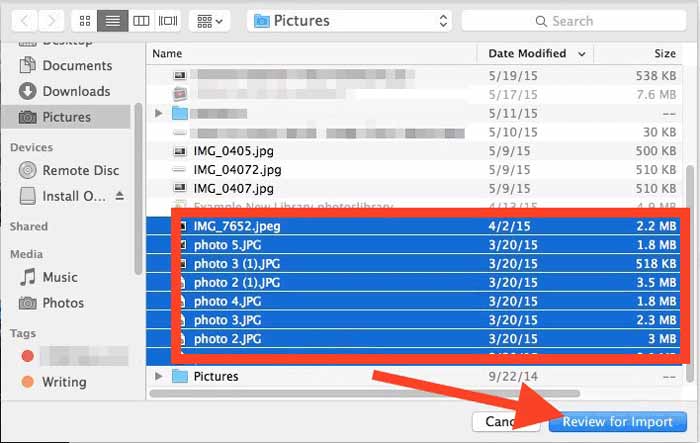
Pour transférer des photos de votre iPhone vers votre ordinateur portable sans fil, vous pouvez utiliser AirDrop . Bien que moins rapide qu'une connexion filaire, cette méthode est beaucoup plus simple et pratique pour transférer un petit nombre de photos. AirDrop vous permet également de télécharger vos photos de votre ordinateur portable vers votre iPhone.
Si cela vous intéresse, suivez la procédure ci-dessous pour transférer vos photos de votre iPhone vers votre ordinateur portable.
Étape 1 : Activez le Wi-Fi et AirDrop sur votre iPhone et votre ordinateur portable. Pour ce faire, ouvrez le Finder et cliquez sur le bouton « AirDrop ». En bas de l’écran, sélectionnez l’option « Autoriser la détection par tout le monde ou par mes contacts uniquement ».
Étape 2 : Ouvrez l’application Photos sur votre iPhone et choisissez les photos que vous souhaitez transférer.
Étape 3 : Après la sélection, appuyez sur l’icône « Partager », puis, dans la liste AirDrop, choisissez l’ordinateur portable sur lequel vous souhaitez transférer les photos.

Étape 4 : Sur votre ordinateur portable, cliquez sur le bouton « Accepter » de la fenêtre contextuelle.
Vos photos ont été transférées de votre iPhone vers votre Mac . Le nombre de photos transférables est illimité. Plus il y a de photos, plus le transfert prendra de temps.

Il est plus fréquent que les utilisateurs d'iPhone possèdent un ordinateur portable Mac , mais certains d'entre vous utilisent peut-être un ordinateur Windows . Dans ce cas, grâce à Windows ou à l'Explorateur Windows , vous pouvez facilement transférer vos photos de votre iPhone vers votre ordinateur portable Windows .
Tout comme sur Mac , Windows propose une application Photos. Sous Windows 7/8/10, cette application permet uniquement de transférer les photos de la pellicule de l'iPhone vers l'ordinateur portable. Si vous utilisez actuellement un ordinateur portable Windows , vous pouvez suivre le guide ci-dessous pour transférer des photos de votre iPhone vers votre ordinateur.
Étape 1 : Connectez votre iPhone à votre ordinateur portable à l’aide d’un câble USB.
Étape 2 : Lancez l’application Photos depuis le menu « Démarrer » de votre ordinateur portable. Cliquez ensuite sur « Importer » en haut à droite.

Étape 3 : Par défaut, toutes les photos seront sélectionnées. Vous devez décocher les photos que vous ne souhaitez pas transférer.
Étape 4 : Après avoir sélectionné les photos, cliquez sur le bouton « Continuer » pour les transférer de votre iPhone vers votre ordinateur portable. ( Vos photos iPhone ne s’affichent pas sur votre PC ?)
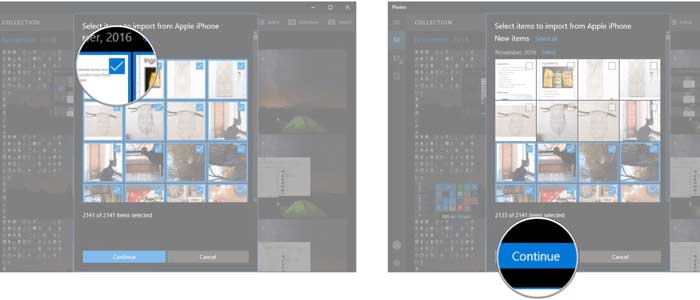
Si vous souhaitez transférer plusieurs albums de votre iPhone vers votre ordinateur portable depuis différentes sources, vous pouvez utiliser cette méthode. Voici le guide d'utilisation.
Étape 1 : Connectez votre iPhone à l’ordinateur portable.
Étape 2 : Ouvrez l’Explorateur Windows sur votre ordinateur portable et localisez votre appareil dans le stockage amovible. Cliquez sur l’icône pour ouvrir votre iPhone.
Étape 3 : Accédez à l’icône Stockage interne et cliquez pour ouvrir le dossier « DCIM » où se trouvent vos photos.
Étape 4 : Choisissez les photos que vous souhaitez transférer. Copiez-les et collez-les dans le dossier désigné sur votre ordinateur portable.

Transférer des photos de votre iPhone vers un ordinateur portable peut sembler compliqué au premier abord, mais avec les bons outils, c'est en réalité assez simple. Ce guide vous présente 8 méthodes efficaces pour transférer vos photos sans effort.
Que vous préfériez utiliser des options intégrées comme Photos Windows ou des services cloud comme iCloud et Google Drive, chaque méthode présente des avantages et répond à des besoins différents. Cependant, si vous recherchez la solution la plus fiable et flexible, Coolmuster iOS Assistant se distingue. Il vous permet de transférer sélectivement des photos individuelles ou de déplacer facilement toute votre collection entre votre iPhone, votre iPad et votre ordinateur portable.
N'oubliez pas de prendre l'habitude de sauvegarder régulièrement vos précieux souvenirs sur votre ordinateur ou un disque dur externe. Ainsi, vous libérez de l'espace sur votre iPhone et vos souvenirs restent en sécurité, quoi qu'il arrive.
Articles connexes :
Comment transférer des photos d' Android vers un ordinateur portable ? [Solutions complètes]
Restaurez vos photos depuis votre iPhone sans sauvegarde iCloud.
3 façons de transférer de la musique entre Android et iPhone ?

 Transfert iOS
Transfert iOS
 Comment transférer des photos de son iPhone vers son ordinateur portable : 8 méthodes simples
Comment transférer des photos de son iPhone vers son ordinateur portable : 8 méthodes simples





